Większość nowoczesnych organizacji i instytucji jest skomputeryzowana do maksimum. Jednocześnie zapewniają, że wszystkie zadania robocze są wykonywane jednocześnie przez kilku pracowników.
Dobrze, jeśli praca każdego pracownika jest osobna i nie zależy od wspólnych dokumentów. Jednak praktyka pokazuje, że w większości przypadków wszystko jest inne.

Komputery w tej samej sieci mogą uzyskać dostęp do współużytkowanego dysku, zwanego siecią
W organizacjach, w celu poprawy wydajności pracy, prowadzą one lokalną sieć w celu połączenia komputerów wszystkich pracowników.
W takim przypadku najczęściej konieczne jest utworzenie dysku sieciowego, do którego dostęp mają wszyscy pracownicy, których komputery są podłączone do sieci lokalnej.
Będzie zawierał dokumenty, których wszyscy pracownicy organizacji potrzebują w ten sam sposób.
Algorytm połączenia
Doświadczeni użytkownicy zwracają uwagę na to, że połączenie z dyskiem sieciowym można podzielić na etapy.
Ważne jest ścisłe przestrzeganie zaleceń dotyczących sposobu podłączania dysku sieciowego, aby wynik był udany.
Otwieranie dostępu do folderu
Przede wszystkim należy zdecydować, który folder i sprzęt komputerowy będzie używany jako dysk sieciowy.
To jest ten folder, który jest początkowo dostępny dla wszystkich lub, jak mówią doświadczeni użytkownicy, udostępniaj go.
Musisz sprawdzić ustawienia połączenia sieciowego. Jeżeli takie działania nie zostały wcześniej przeprowadzone, działania te są szczególnie konieczne.
Początkowo powinieneś zmienić zaawansowane opcje udostępniania. Aby to zrobić, zadzwoń do "Centrum sieci i udostępniania", najpierw uruchamiając panel sterowania.
Otworzy się okno, w którym kilka ofert zostanie umieszczonych w środku. Ważne jest, abyśmy wprowadzili poprawki do parametru "Network Discovery".
Zaznacz pole obok sugestii, aby włączyć wykrywanie sieci, a także wyłącz opcję udostępniania, a następnie wprowadź zestaw haseł.
W przeciwnym razie wprowadzeniu do folderu będą towarzyszyły problemy, a w większości przypadków nie będzie to możliwe.
Następnie możesz wprowadzić zmiany w folderze, który jest gotowy do użycia jako dysk sieciowy. Kliknij prawym przyciskiem myszy, aby otworzyć menu kontekstowe, przejdź do ostatniego wiersza "Właściwości".
Teraz wśród najlepszych przełączników znajdź zakładkę "Dostęp", przejdź do niego.
Pojawi się klucz "Udostępnianie", klikając, na którym systemie będzie wskazywał możliwych użytkowników, którzy będą mieli dostęp. Z uwagi na to, że jesteś zorientowany na udostępnianie, wybierz proponowaną opcję "Wszystkie".
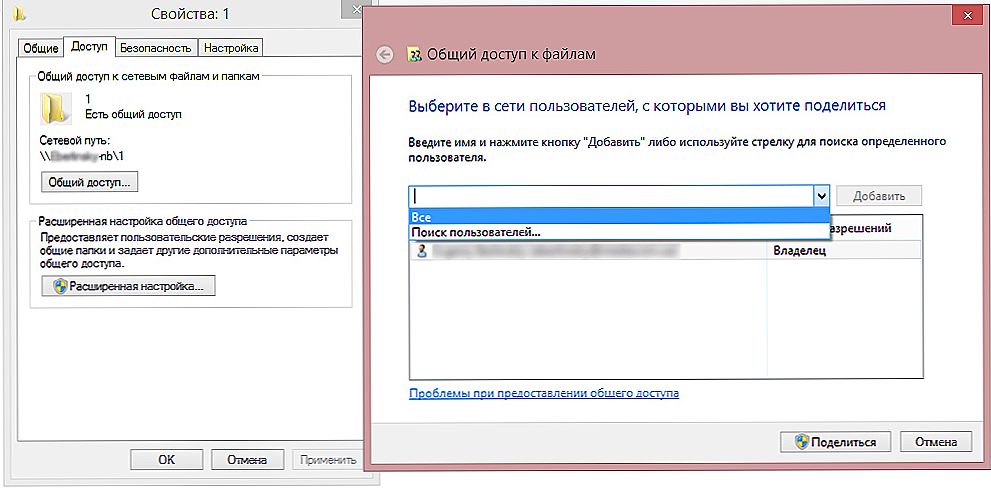
Określ konkretnych odbiorców dostępu lub wybierz opcję Wszystkie
Poniżej znajduje się przycisk "Udostępnij", nie zapomnij go kliknąć, a dopiero po otwarciu następnego pojawi się tradycyjny przycisk "Gotowe", oznaczający pomyślne zakończenie akcji.
Dostęp do połączenia z innymi komputerami
Podłączanie dysku sieciowego do Windows 7 wcale nie jest trudne, więc nawet w przypadku braku pewnych umiejętności, z powodzeniem poradzisz sobie z zadaniem.
Jeśli na komputerze jest zainstalowany system Windows 7, kliknij ikonę "Komputer" iw oknie, które zostanie otwarte, znajdź opcję "Mapuj dysk sieciowy" na panelu poziomym.
Jeśli korzystasz z systemu Windows 8 lub Windows 10, kliknij skrót "Mój komputer", a następnie przejdź do zakładki "Komputer" i tam znajdziesz żądaną opcję "Mapuj dysk sieciowy".
Po naciśnięciu przyciśniętego klawisza uruchamia się kreator połączeń. Początkowo zostaniesz poproszony o wybranie listu na swoją otwartą do użytku przestrzeń dyskową w sieci, a następnie, klikając przycisk "Przeglądaj", podaj adres do właśnie udostępnionego folderu.

Użyj ankiety, aby znaleźć udostępniony folder.
Nie możesz użyć przycisku "Przeglądaj", ale musisz ręcznie zarejestrować adres. Doświadczeni użytkownicy mogą to zrobić, podczas gdy nowicjusz raczej nie zarejestruje adresu bez błędów, więc nadal zaleca się nie rejestrować, ale podać adres sieciowy za pomocą przycisku "Przeglądaj".
Poniżej znajduje się kilka opcji, zaznacz pole "Połącz ponownie po zalogowaniu się do systemu".
Pozostaje kliknąć przycisk "Zakończ" i sprawdzić poprawność swoich działań.
Jeśli wyraźnie wykonałeś wszystkie czynności zgodnie z instrukcjami, jak utworzyć dysk sieciowy, ponownie uruchamiając Mój komputer, będziesz w stanie wykryć, oprócz napędów lokalnych, i sieciowy.
Stwórz więc udostępniony folder i zapewnij do niego dostęp nawet użytkownikom, którzy nie mają umiejętności rozwiązania tego problemu.












